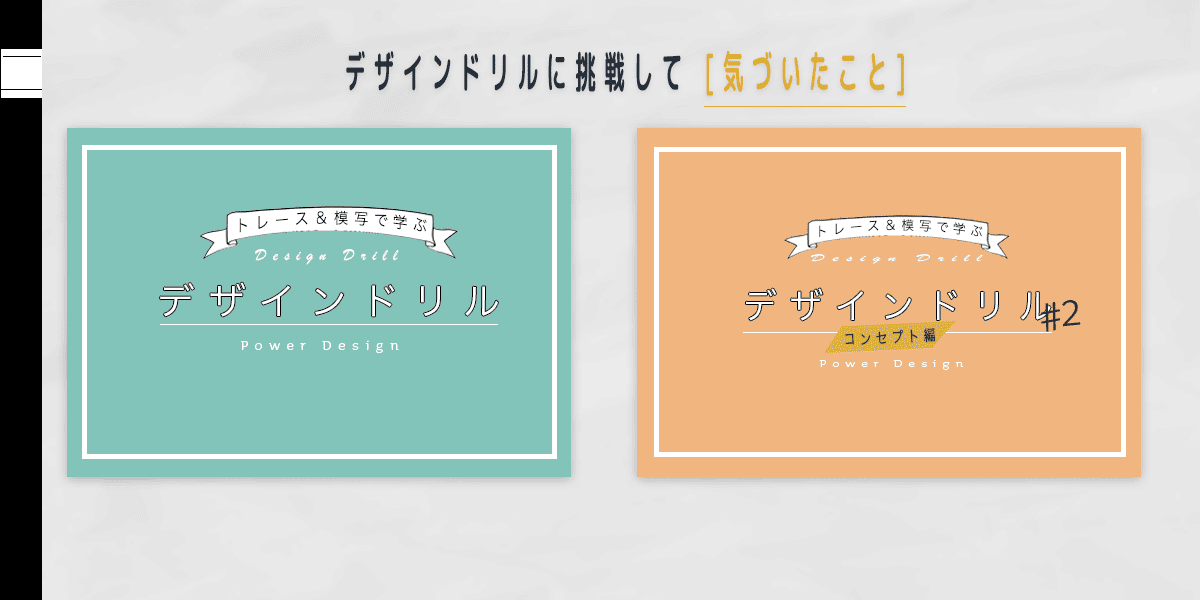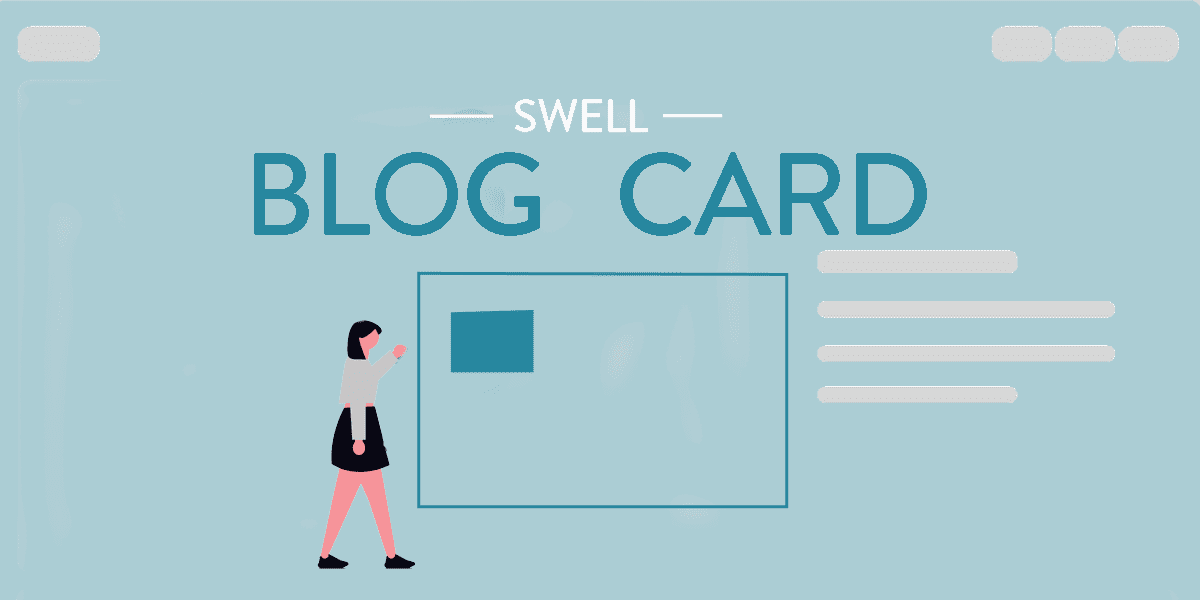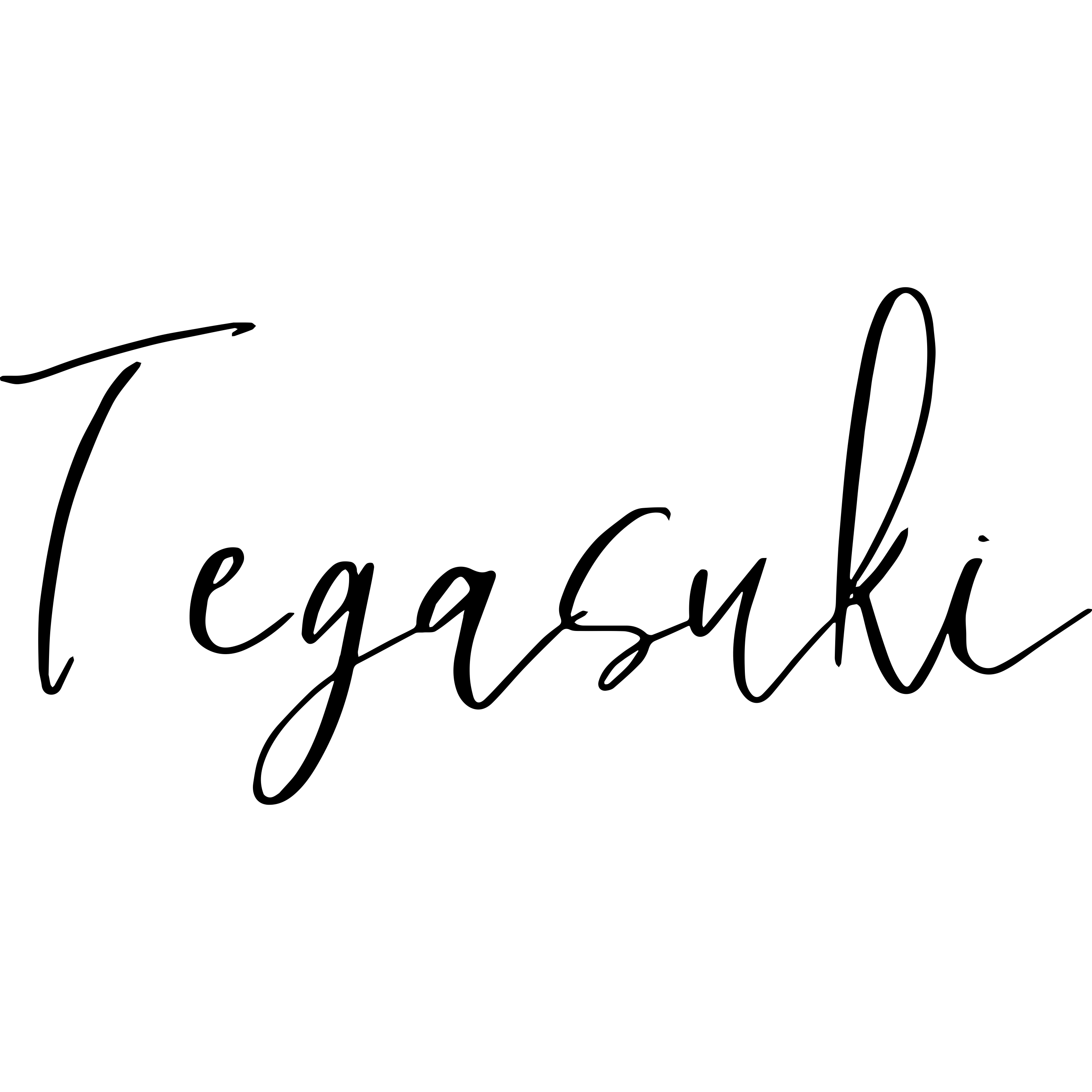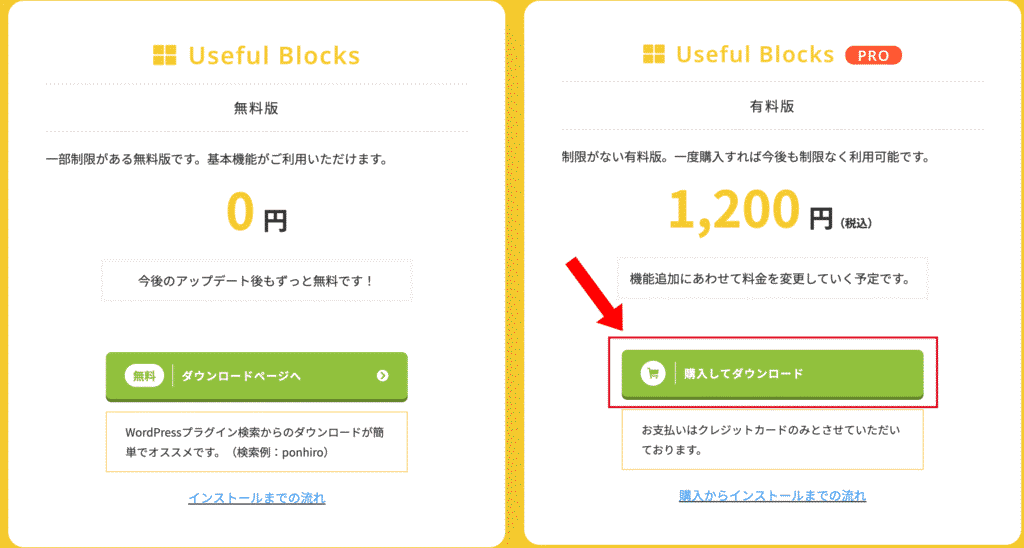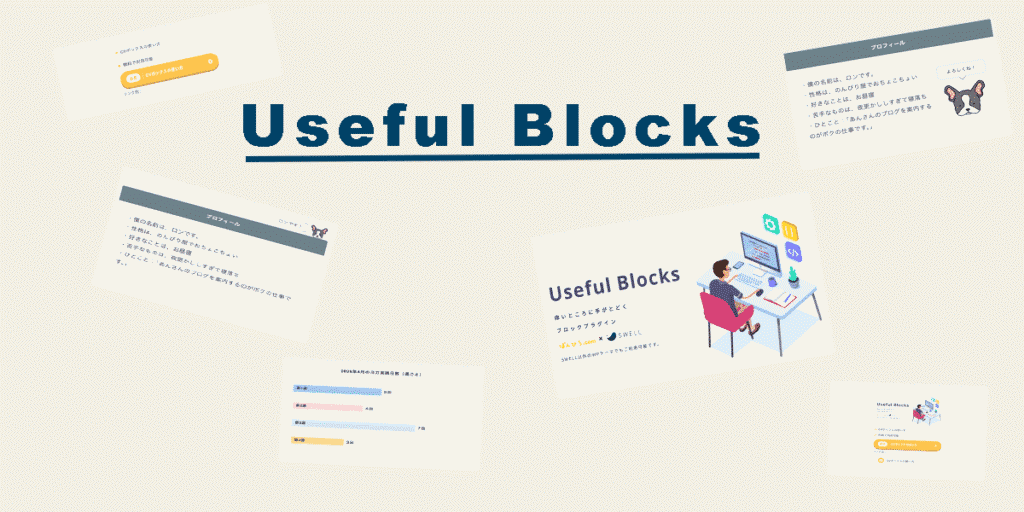
Useful Blocksって、どんなことができるのかな?
PRO版と無料版は具体的にどんな違いがあるのかな?
試してみたいけど使い方がよくわからないという方のために、もっとわかりやすく解説します。
「Useful Blocks」は、ブログをオシャレに装飾できるブロックプラグインです。このプラグインは、ブログデザイナーの「ぽんひろ.com」× WPテーマの開発者了さんの「SWELL」が共同開発されたWordPressのプラグインです。

どんなWordPressテーマでも使うことができます。
PRO版を使うと、グラフやボックスのカスタマイズがもっと自由にできるようになり、サイトをよりオリジナルなデザインに仕上げることができます。
オリジナルのデザインを作りたい方は、ぜひ、PRO版をおすすめします。
「Useful Blocks PRO版」の特徴を、無料版と比較して詳しくご紹介します。
こんな方にオススメ
- 記事デザインをオシャレにしたい方
- Useful Blocksの導入を検討している方
- SWELLと併用するブロックプラグインを探している方
この記事でわかること
- Useful Blocksの基本的な使い方
- 無料版とPRO版の違い
- 実際の活用例
Useful Blocks プラグインとは
「Useful Blocks」は、WordPressの記事をオシャレに見せたり、読みやすく整えたりできる便利な装飾ブロックのプラグインです。
カスタマイズはHTMLやCSSを使ってできますが、少し面倒です。
なんと、このプラグインはとても簡単に使えます。
今からご紹介する5つのブロックを使えるようになります。
比較ボックス
CVボックス
アイコンボックス
棒グラフ
評価グラフ

今後さらにブロックの種類が追加されていく予定と公式で発表されているワン

今後追加予定のブロックは、PRO版を購入すれば追加料金なしで使えるようになるのがうれしいね。
グーテンベルクプラグイン
「グーテンベルク」は、WordPressで記事を書くときに使う編集画面の名前です。
WordPressのバージョン5.0から標準で使えることができ、文章・画像・見出しなどを「ブロック」として自由に配置できるのが特徴です。
Useful Blocksは、WordPressのグーテンベルクエディター専用のプラグインです。
記事作成に役立つ5つのブロック
現在使えるブロックはこちらの5種類(無料版でも使用可能)
比較ボックス→ 2つのサービスの違いを比較したいときに
CVボックス→ 商品紹介記事で「今すぐ購入」のボタンを目立たせたいときに
アイコンボックス→ ポイントのまとめや注意点の強調に
棒グラフ→ 複数の項目を数値で比較したいときに
評価グラフ→ 星評価でレビューの印象をパッと伝えたいときに
※現在は5つのブロックが利用可能ですが、今後増える可能性があります。
WordPressのテーマに関係なく使える
HTMLやCSSの知識がなくても、簡単にスタイルを変更できます。
WordPressのテーマに関係なく、プラグインをインストールするだけで簡単に利用できます。
カラーや要素の選択、自分だけのデザイン・カスタマイズも可能
PRO版では、色の変更やアイコンの設定、画像の挿入ができるようになります。
基本スタイルは無料版でも変更可能です。
Useful Blocks の詳細(インストール方法など)
Useful Blocksのすべての機能が利用できるのが有料版になります。
一度購入すれば、今後新機能が追加されてもずっと使い続けることができます。
サポート専用のSlackコミュニティに参加できるので、安心して利用できます。
さらに、複数のブログやWebサイトで同じプラグインを使えるので、とても経済的で便利です。

現在1,200円で販売されています。

クレジットカードの支払いだワン
PRO版は無料版がインストールされていないと利用できないため、まずは無料版をインストールしましょう。
それでは、さっそくインストールを始めましょう。
ここでは、無料版とPRO版のインストール手順を順を追って説明します。
Useful Blocks無料版のインストール
❶WordPressの管理画面から「プラグイン」 →「 新規追加」
❷検索窓に「Useful Blocks」と入力
❸選択 → 「インストール」をクリック
❹有効化する
Useful Blocks有料版のインストール
ダウンロード
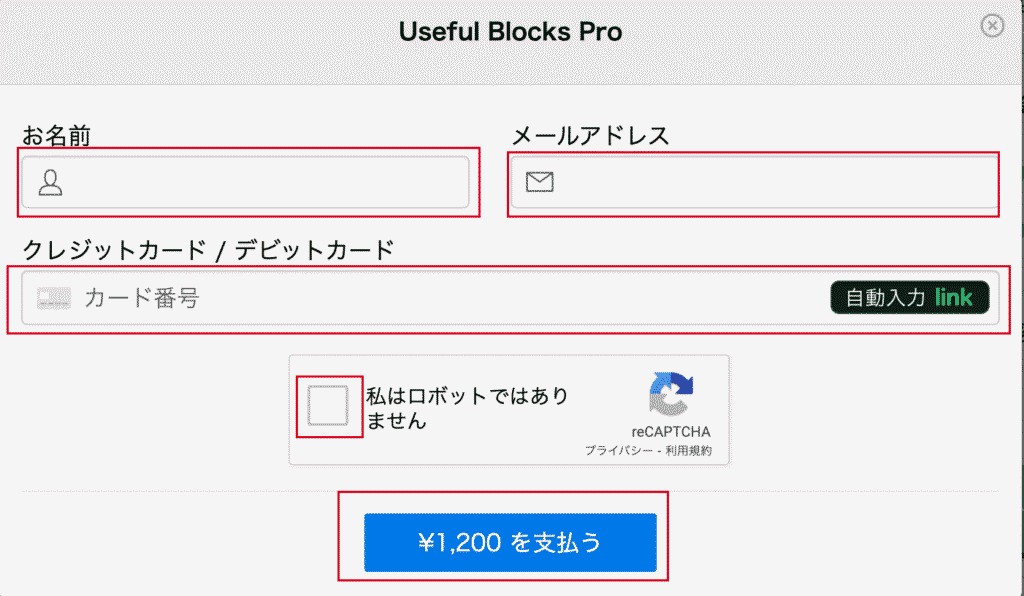
名前・メール・カード番号を入力して、「¥1,200円を支払う」をクリックします。
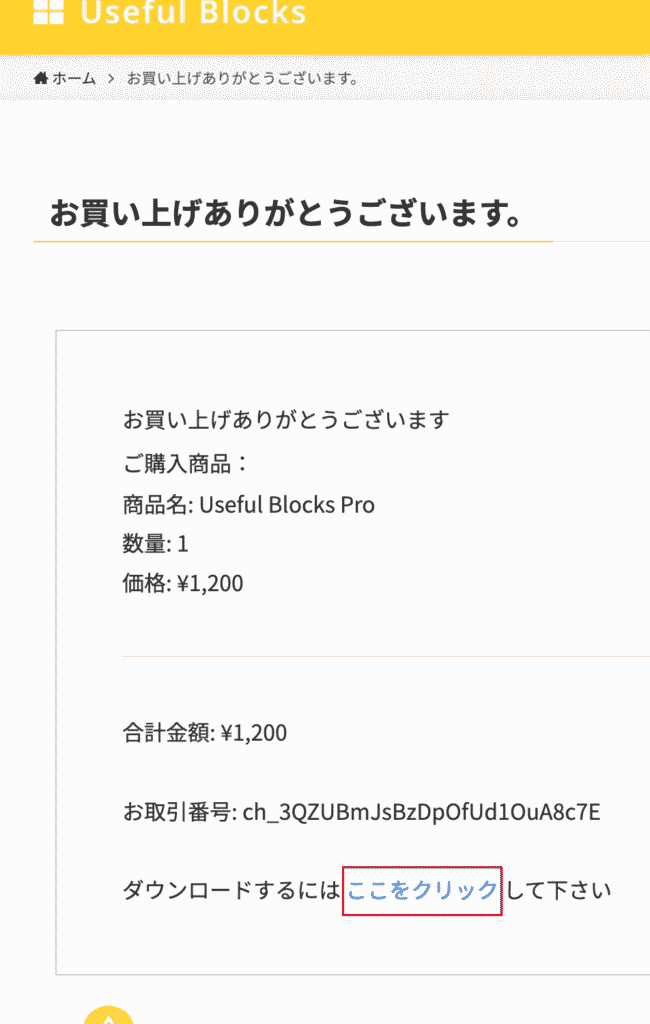
購入後『ここをクリック』をクリックすると、Zipファイルが自動的にダウンロードされます。
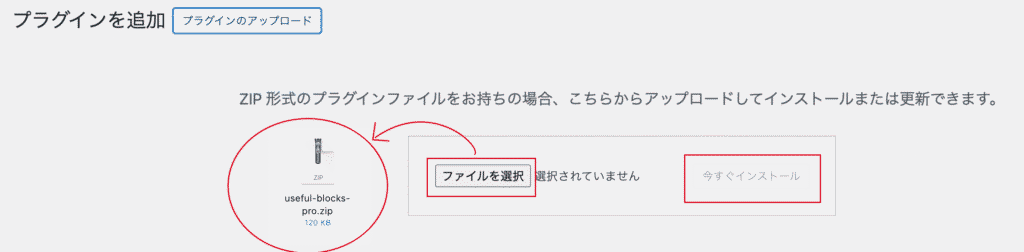
❶WordPressの管理画面から「プラグイン」→「新規追加」→「プラグインのアップロード」を選択します。
❷「ファイルを選択」をクリックし、先ほどダウンロードしたZIPファイルをアップロードします。
❸アップロードが完了したら、「今すぐインストール」をクリックします。
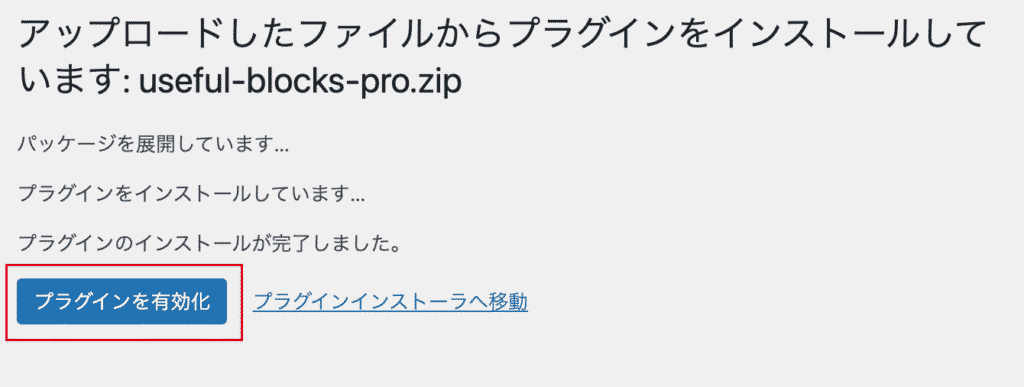
プラグイン有効化をクリックします。

このようにプラグインが追加され、設定が完了しました。
Useful Blocks|5つの機能
Useful Blocks の使い方を解説していきます。
ブロックエディターで「+」を押して、「Useful Blocks」から使いたいものを選ぶだけです。
簡単に使い始めれます。
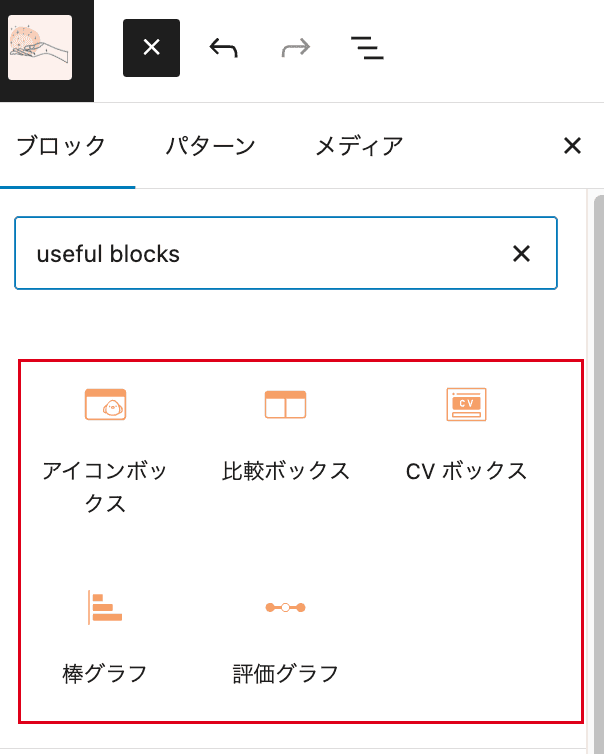
無料版と有料版の違いを比較しながら、それぞれのブロックを紹介していきます。
では、順番に各ブロックを説明します。
比較ボックスの使い方
無料で利用可能
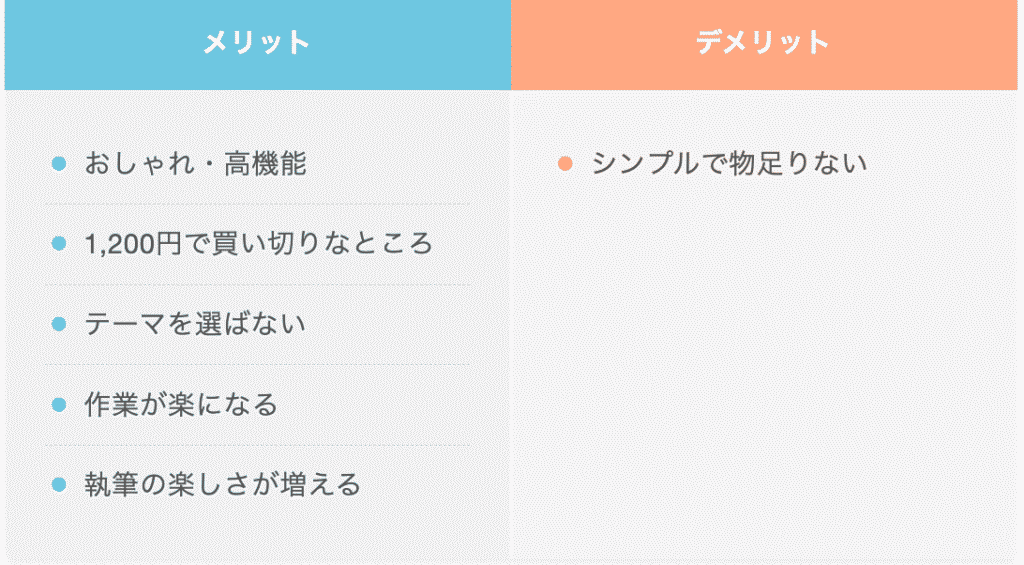
シンプルなデザイン
文章の下に点線をつけて区切りや強調ができる
PRO版
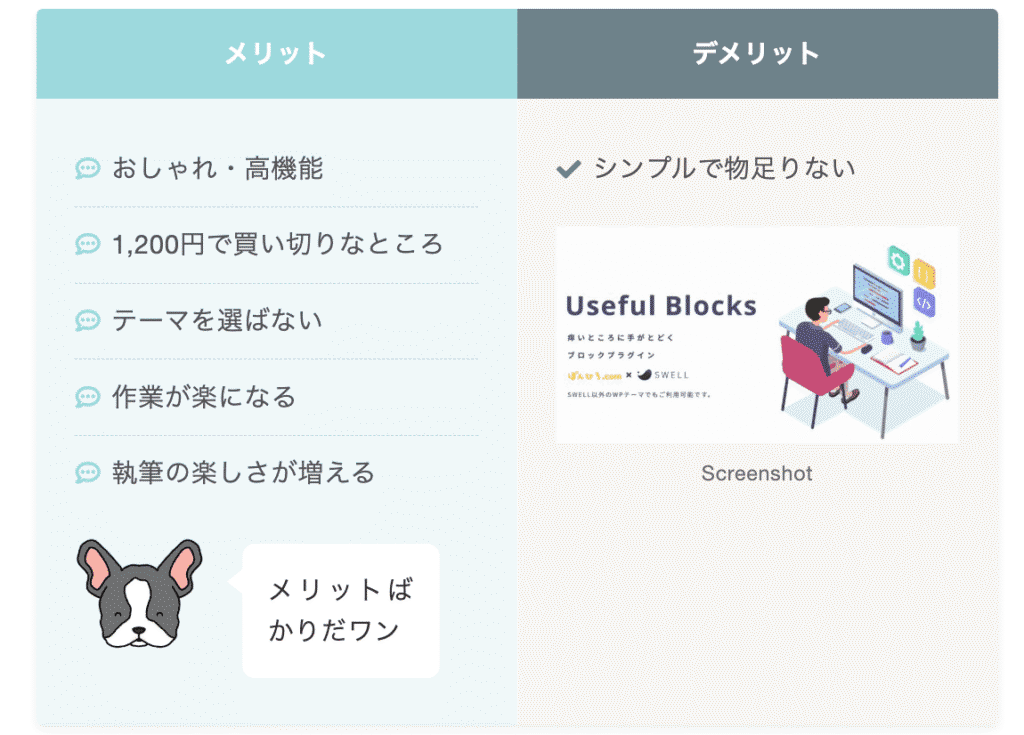
・コンテンツの色(背景色)を自由に変更
・リストの前に表示されるアイコンを好みに合わせて変更可能
・吹き出し(会話風のパーツ)を挿入して親しみやすさを演出
・画像やイラストなどを記事内に簡単に挿入可能
CVボックスの使い方
無料で利用可能
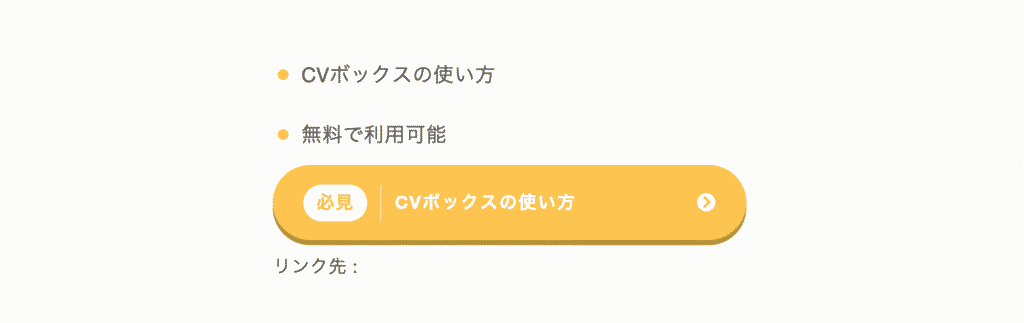
シンプルなデザイン
PRO版
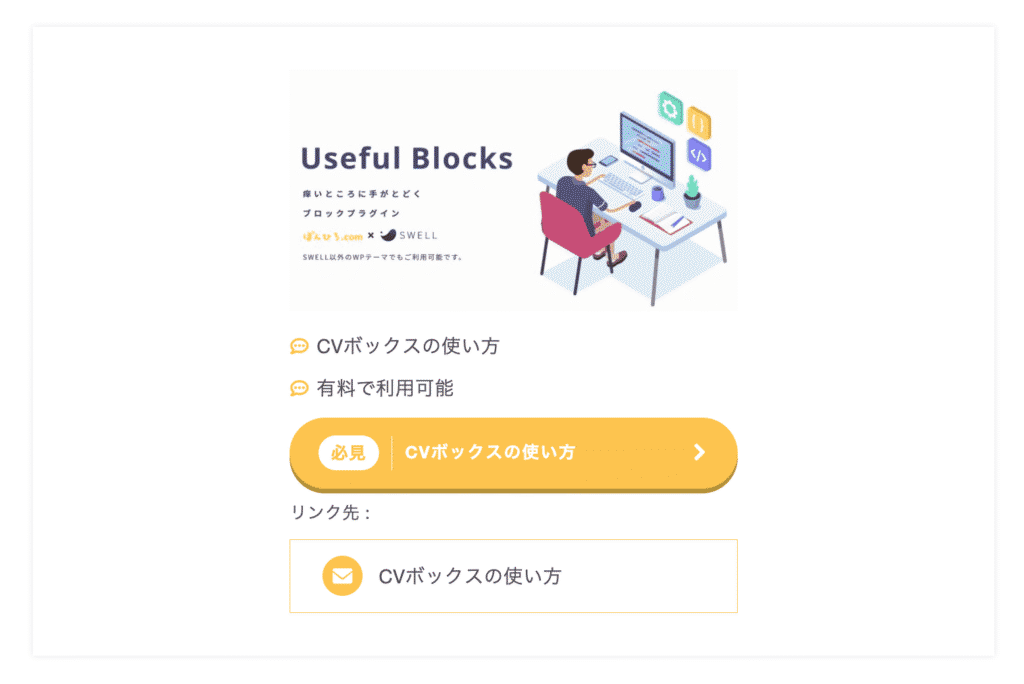
・CVボックス(背景色)を自由に変更
・リストの前に表示されるアイコンを好みに合わせて変更可能
・画像やイラストなどを記事内に簡単に挿入可能
アイコンボックスの使い方
私は、このアイコンボックスに一目惚れして購入しました。
プロフィールで使っています
無料で利用可能

シンプルなデザイン
PRO版
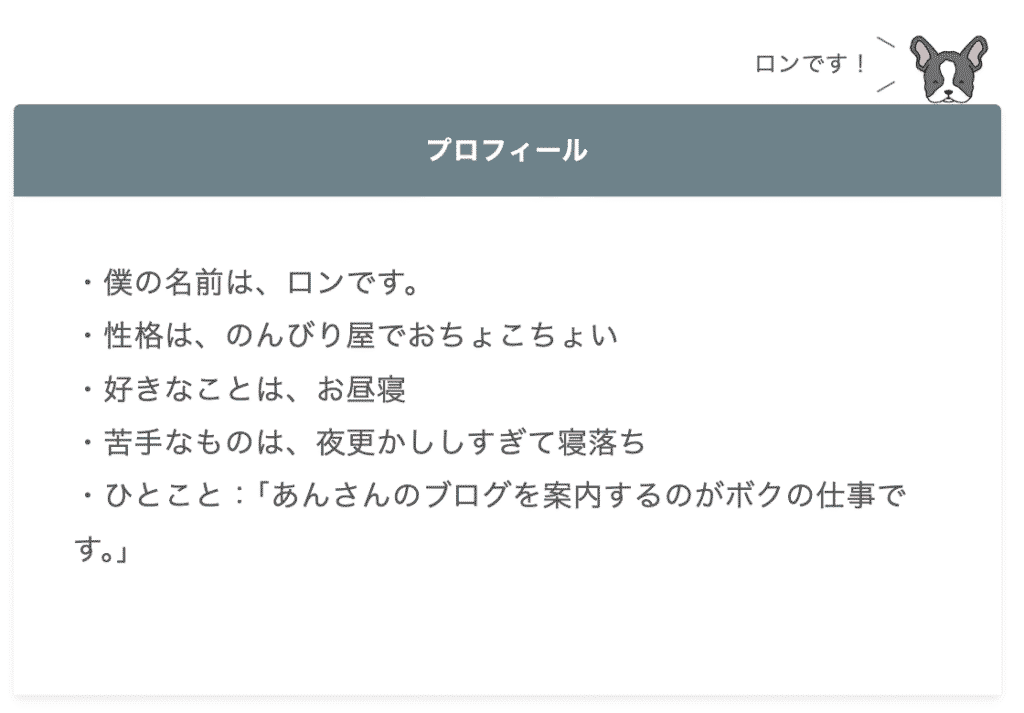
・アイコンの位置変更
(左・右・左上・右上)
・リストの前に表示されるアイコンを好みに合わせて変更可能
棒グラフの使い方
無料で利用可能
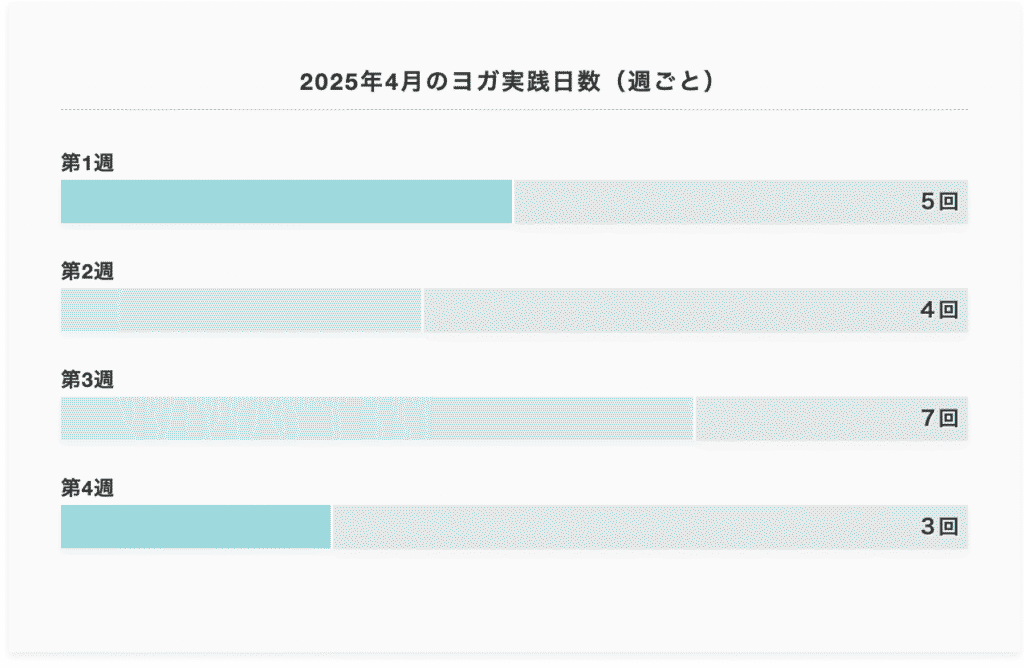
シンプルなデザイン
PRO版
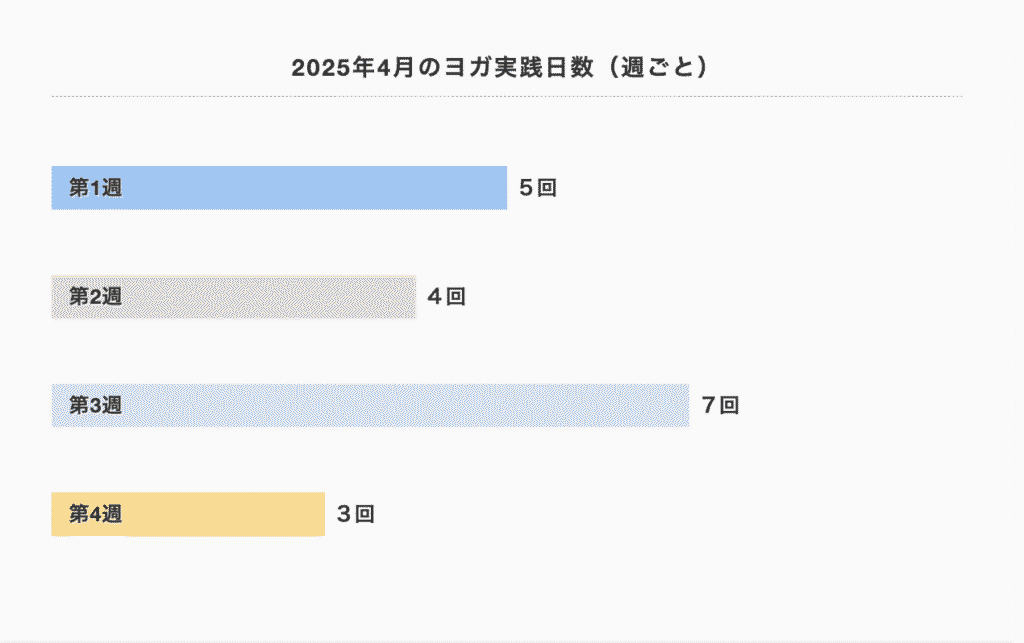
・グラフの右側の色の部分を非表示
・左側のラベルの位置を変更可能
・右側のラベルの位置を変更可能
・グラフの色を一つずつ変更可能
評価グラフの使い方
無料で利用可能
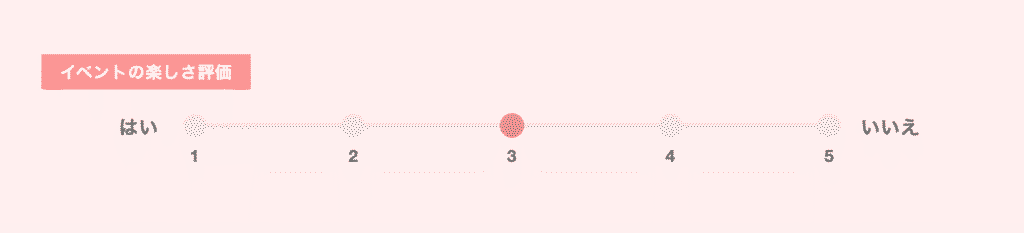
シンプルなデザイン
PRO版
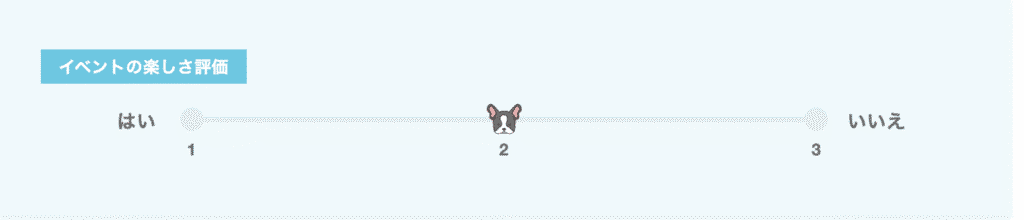
・段階数を3段階または5段階に変更可能
・形状はFont Awesomeのアイコンに変更可能。好きなアイコンを選んでも設定できます。
・グラフの色は一つずつ自由に変更可能
SWELLでの見せ方カスタマイズもおすすめ
[SWELLのウィジェットのタイトルの表示・非表示]
まとめ
「Useful Blocks」は、WordPressの記事を簡単・オシャレに整えられる便利なプラグインです。
無料版でも5つの便利なブロックが使えて、基本的な装飾には十分対応できます。
さらに、PRO版を使うとデザインの自由度がアップし、より見やすく伝わる記事に仕上がります。
私は、特にアイコンボックスのデザインに惹かれて購入し、プロフィール欄で使っています。
迷わず買ってよかったです。
それに、一度買えば、後から追加される機能も使えるので、嬉しいポイントです。
ブログをもっと見やすく、魅力的にしたい方に、ぜひおすすめします。

ここまで読んでいただき、ありがとうございます。